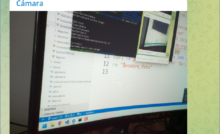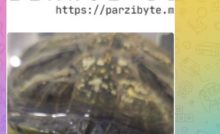Mostrar espacio disponible en Raspberry Pi


Almacenamiento disponible y ocupado en Raspberry Pi
En este corto post te mostraré cómo saber cuánto espacio tienes ocupado y libre en tu Raspberry Pi, o mejor dicho, en la SD de tu Raspberry Pi.
El comando que te mostraré funcionará perfectamente si usas Raspbian y te mostraré cuánto espacio de almacenamiento está ocupado y cuánto está disponible en porcentaje y en Gigabytes.
Uso de df
Vamos a usar df. Según el manual, df informa el uso del espacio en disco del sistema de archivos.
Así que vamos a usarlo y pasarle dos argumentos. El primero es -h para que sea amigable para el ser humano, es decir, human readable.
El segundo argumento es --total el cual produce un gran total.
El comando
Así que finalmente el comando queda como se ve a continuación. Puedes ejecutarlo en cualquier directorio:
df -h --total
En mi caso la salida es:
Te recomiendo fijarte sobre todo en /dev/root/ que está montado en / pues el total simplemente realiza una suma.
En mi caso he usado 54 % de almacenamiento según el sistema de archivos montado en la raíz. Recuerda que esto mismo ya lo había mostrado pero con ubuntu.
Entradas recientes
Resetear GOOJPRT PT-210 MTP-II (Impresora térmica)
El día de hoy vamos a ver cómo restablecer la impresora térmica GOOJPRT PT-210 a…
Proxy Android para impresora térmica ESC POS
Hoy voy a enseñarte cómo imprimir en una impresora térmica conectada por USB a una…
Android – Servidor web con servicio en segundo plano
En este post voy a enseñarte a programar un servidor web en Android asegurándonos de…
Cancelar trabajo de impresión con C++
En este post te quiero compartir un código de C++ para listar y cancelar trabajos…
Copiar bytes de Golang a JavaScript con WebAssembly
Gracias a WebAssembly podemos ejecutar código de otros lenguajes de programación desde el navegador web…
Imprimir PDF con Ghostscript en Windows de manera programada
Revisando y buscando maneras de imprimir un PDF desde la línea de comandos me encontré…